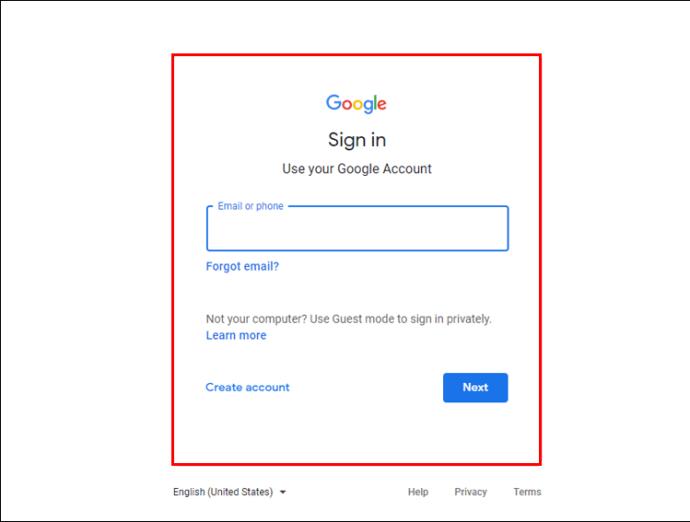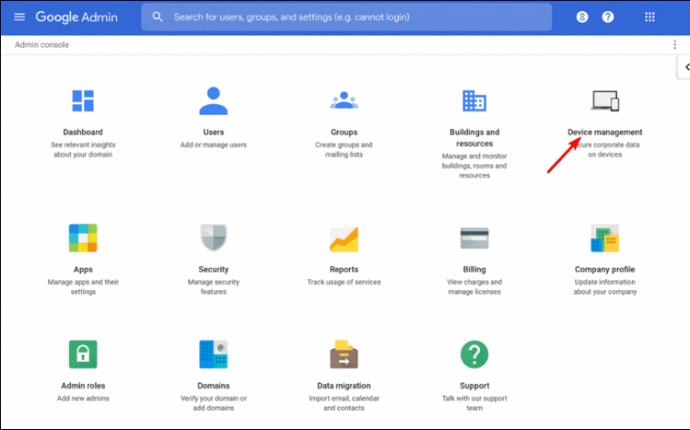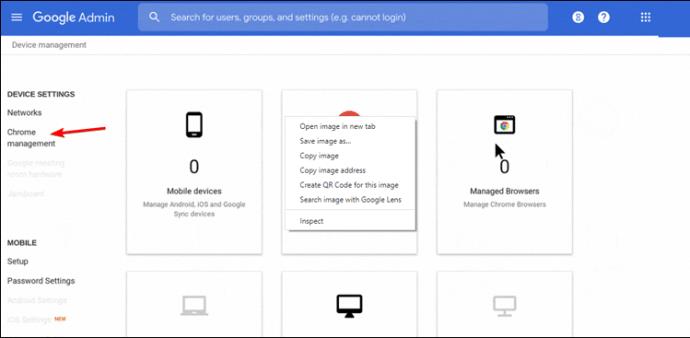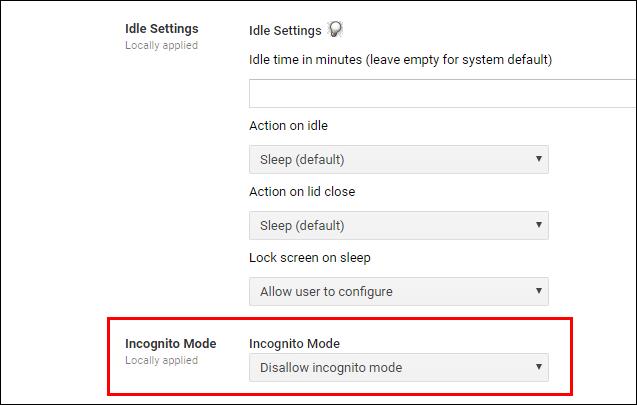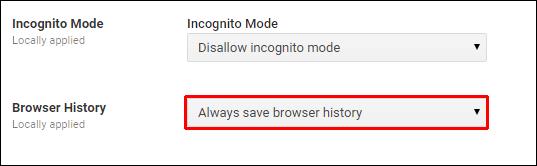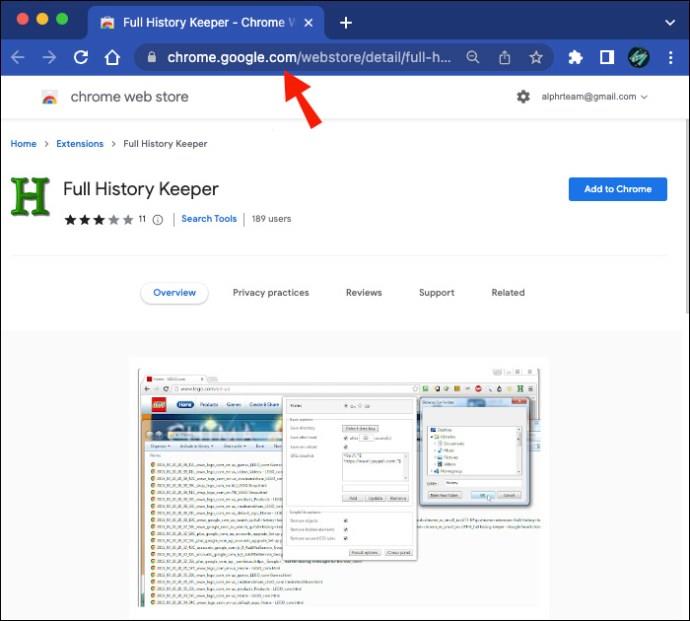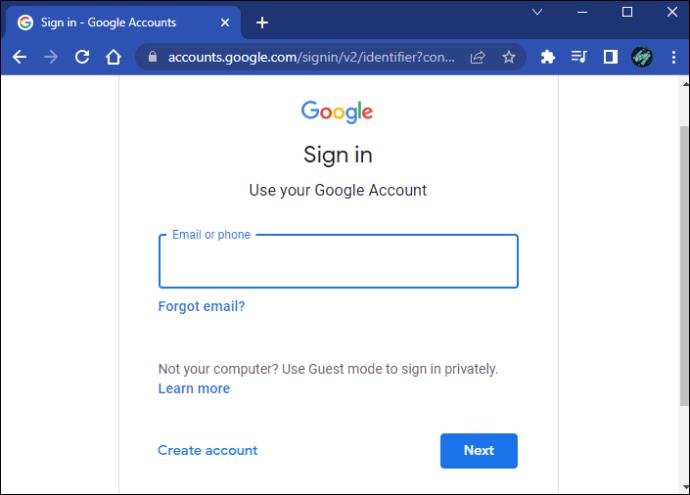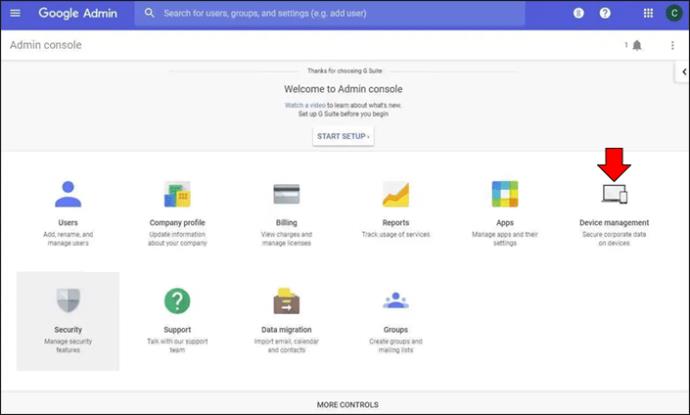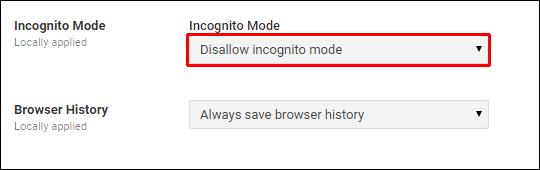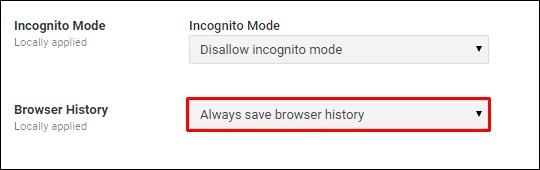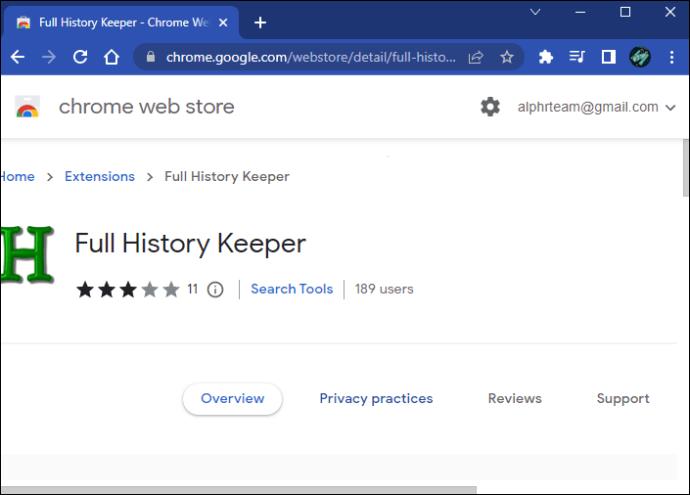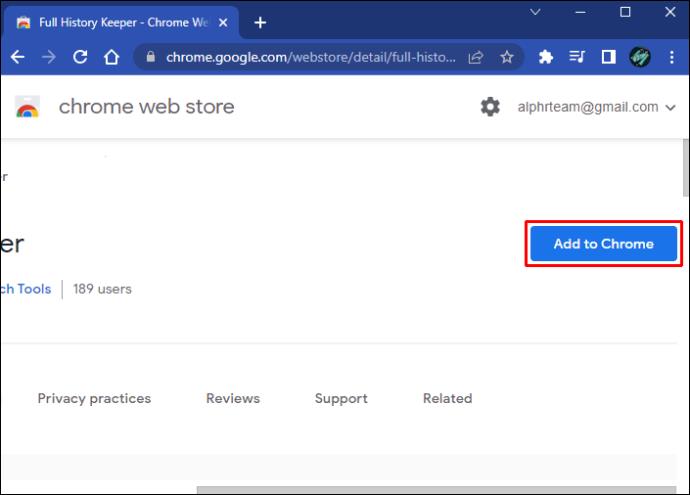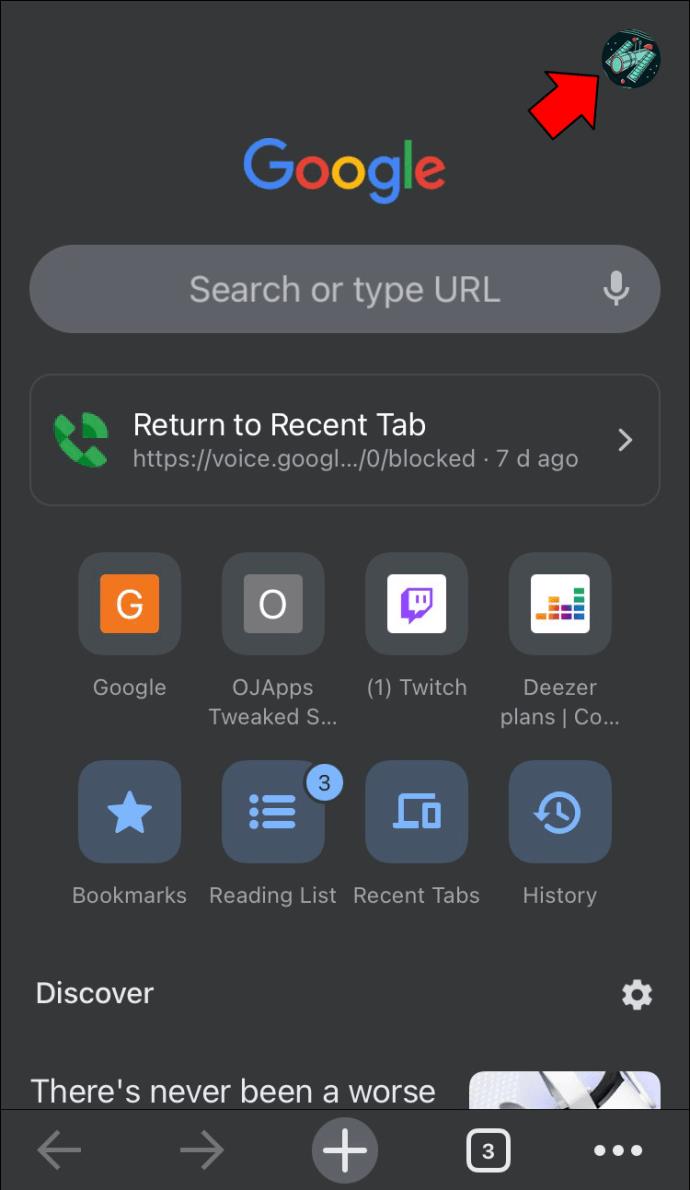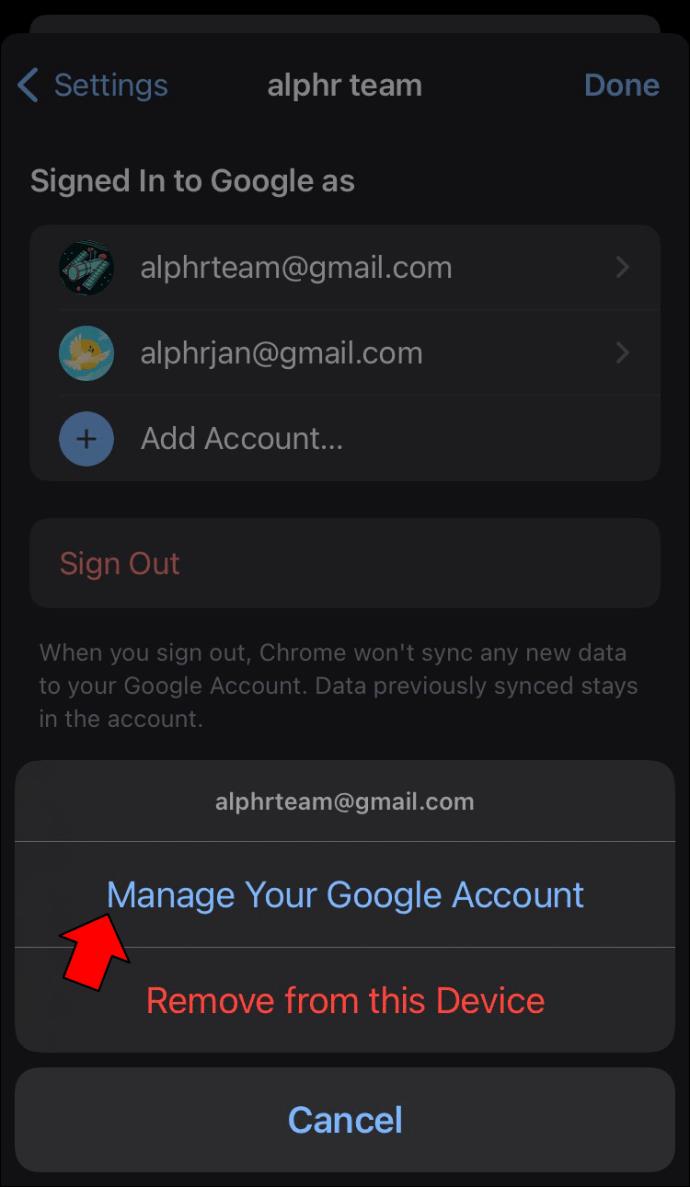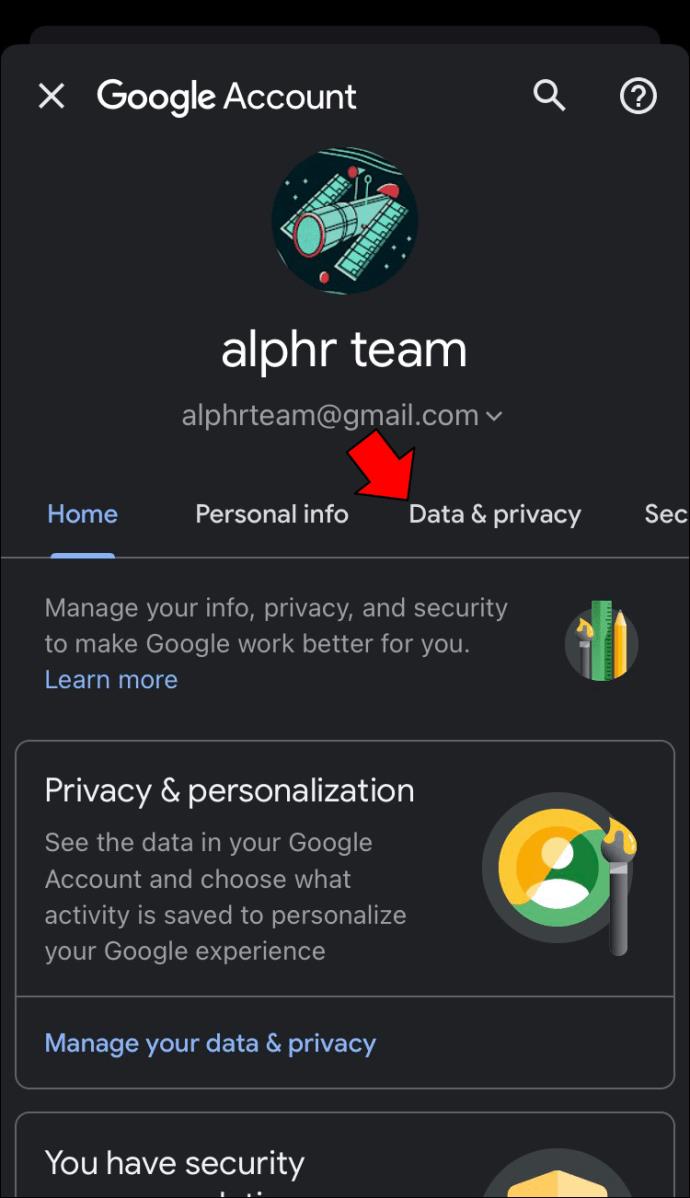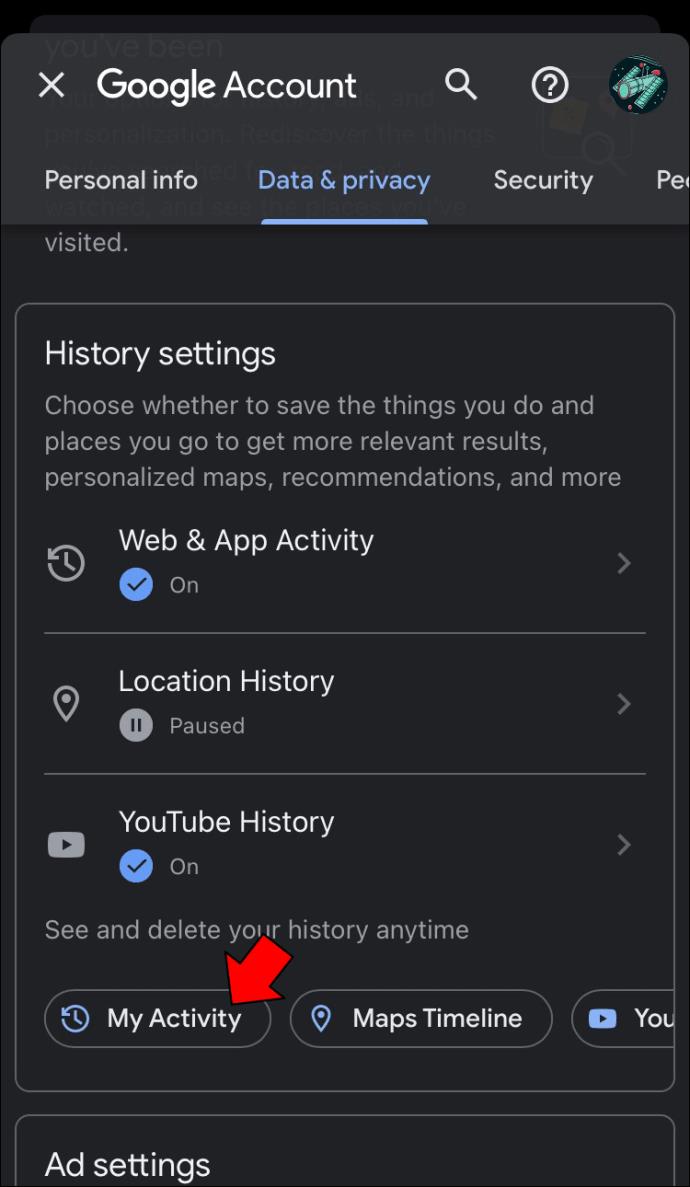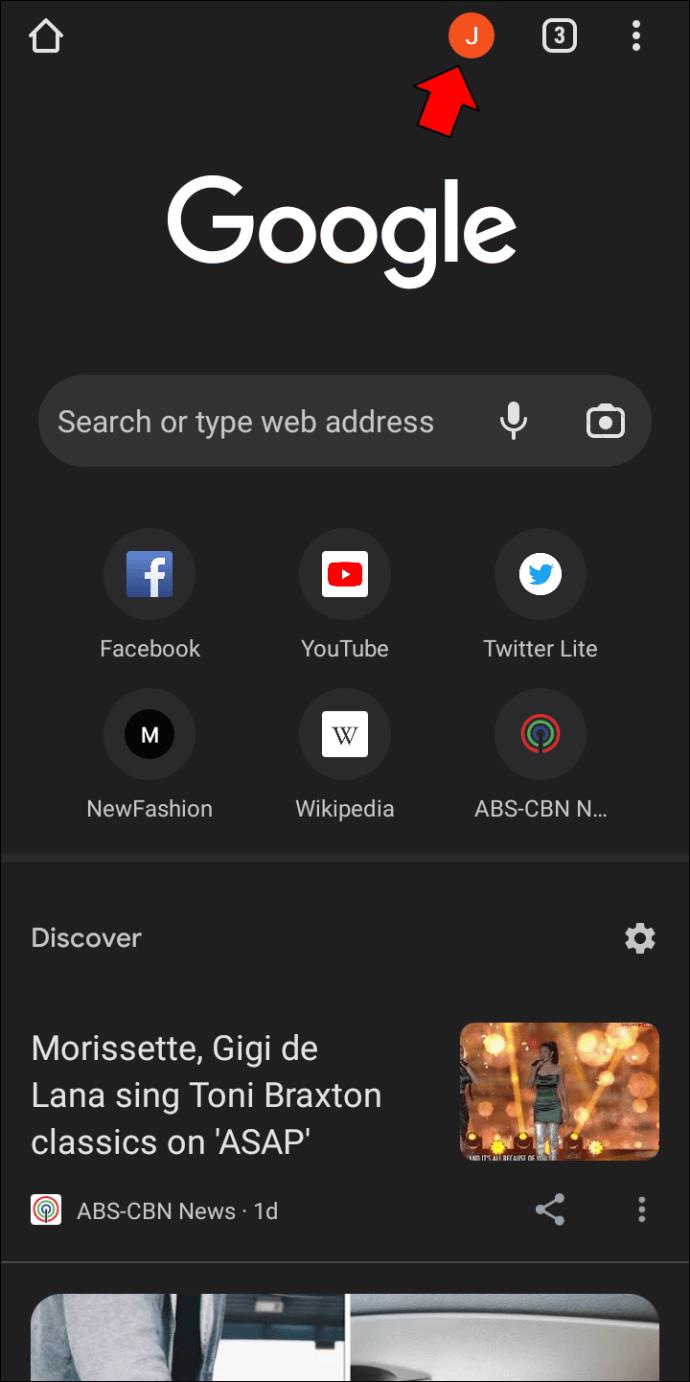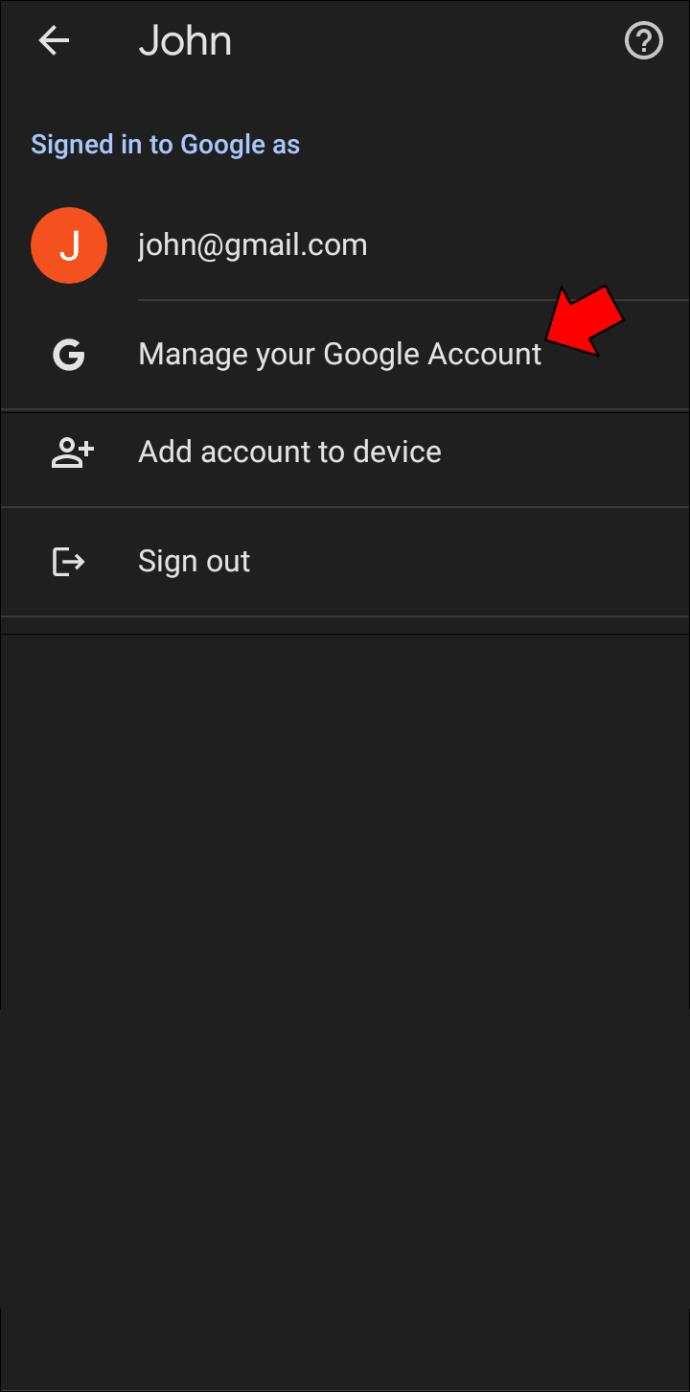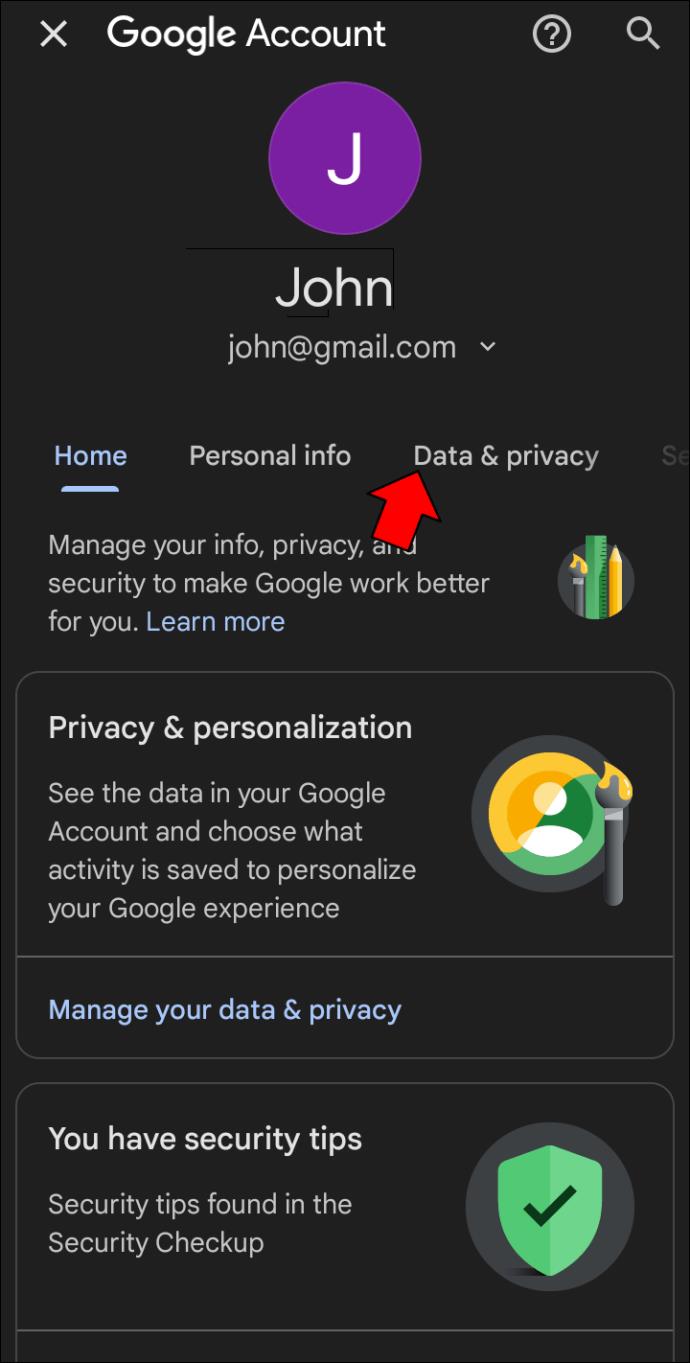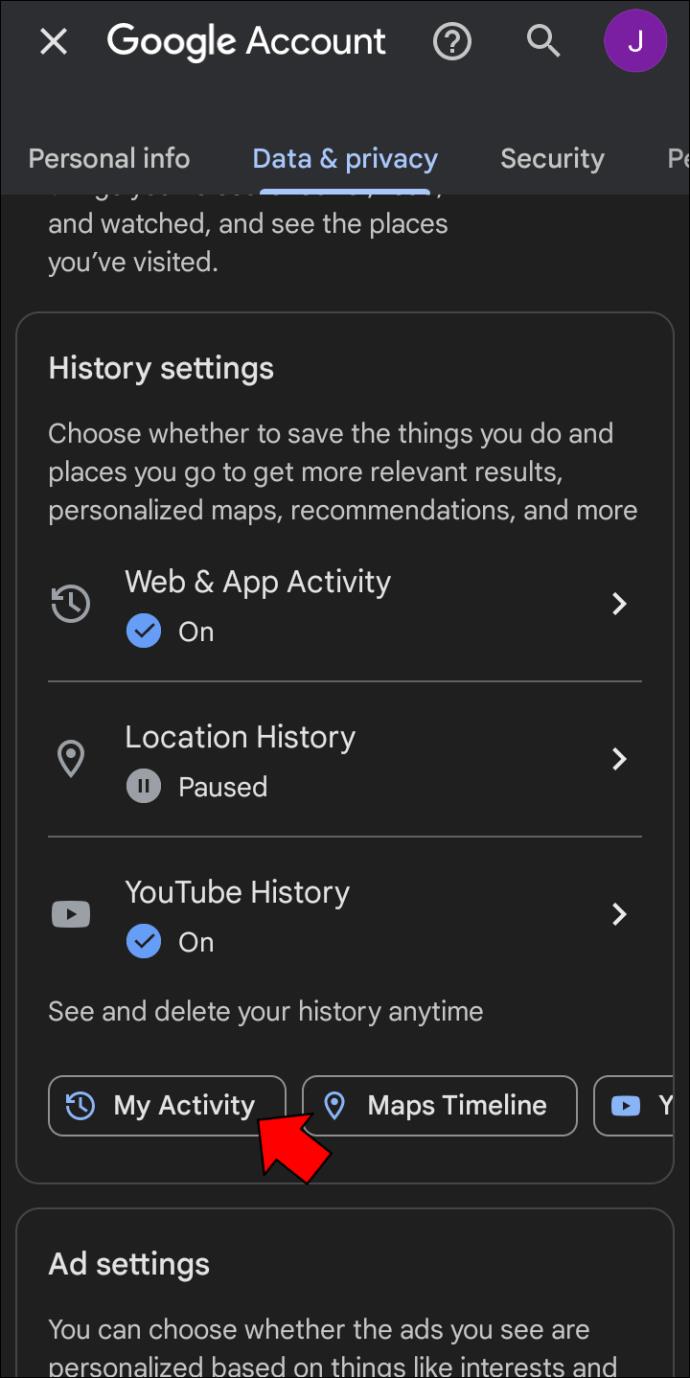Collegamenti del dispositivo
Se altre persone utilizzano il tuo computer o dispositivo mobile, potresti voler assicurarti di tenere il passo con l'attività e i siti visitati. In Chrome e in molti altri browser, non esiste un modo diretto per impedire completamente agli utenti di eliminare la cronologia del browser Chrome. Tuttavia, ci sono un paio di modifiche che potresti usare per fermare qualcuno con una conoscenza IT di base.

Continua a leggere per sapere come impedire l'eliminazione della cronologia del browser su vari dispositivi.
Disabilita l'eliminazione della cronologia di navigazione in Chrome su un Mac
Puoi utilizzare la Console di amministrazione di Google Apps per impedire ad altri utenti di eliminare la cronologia del browser ogni volta che utilizzano il tuo Mac; Ecco come.
- Vai su admin.google.com e accedi.
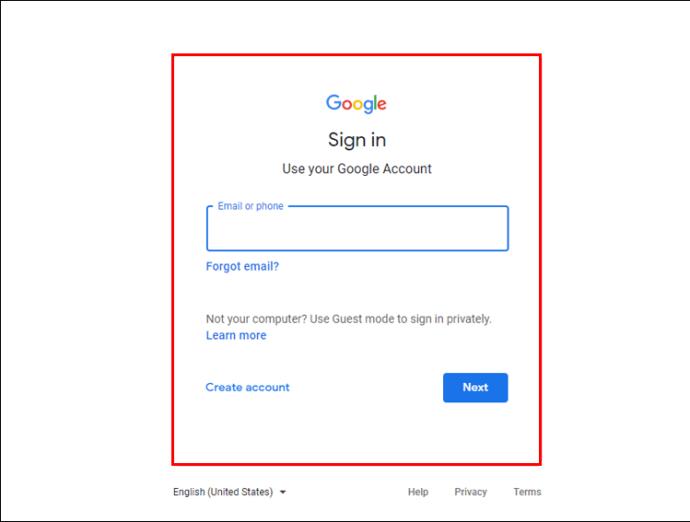
- Seleziona l'opzione "Gestione dispositivi".
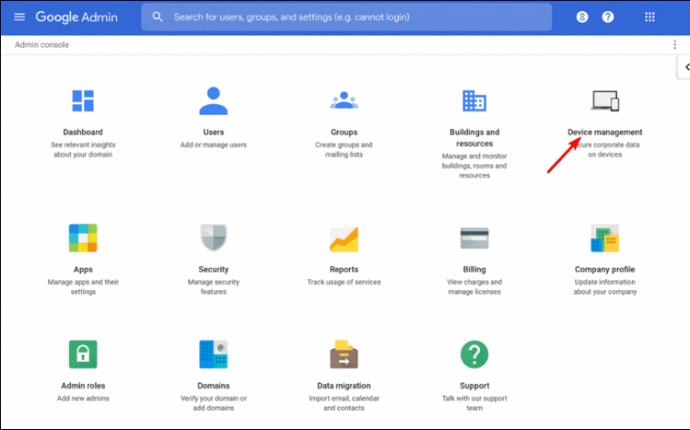
- Fai clic su "Gestione di Chrome".
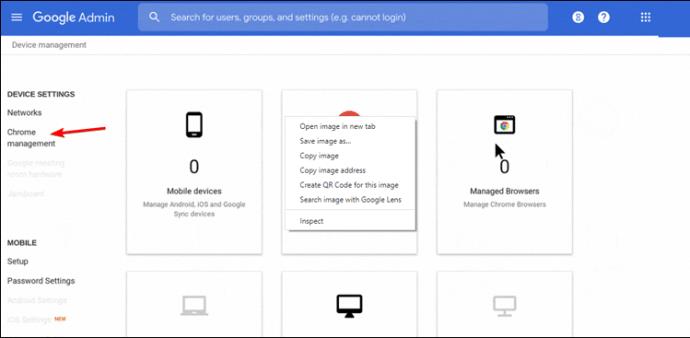
- Scegli "Impostazioni utente", quindi vai su "Sicurezza".
- Sotto "Modalità di navigazione in incognito", scegli "Disattiva modalità di navigazione in incognito" dal menu a discesa.
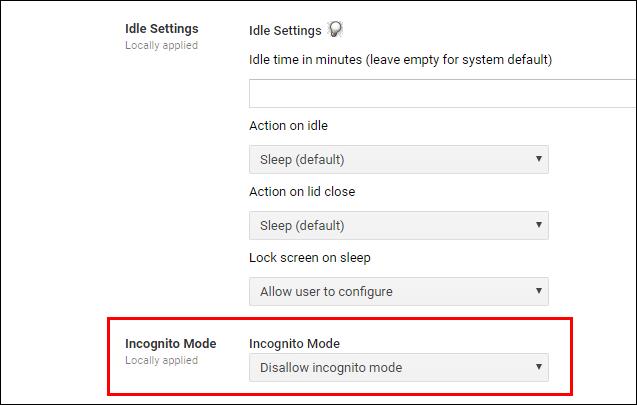
- Scorri verso il basso fino al menu a discesa dell'opzione "Cronologia browser" e seleziona "Salva sempre la cronologia del browser".
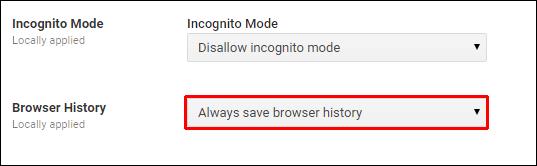
Tuttavia, chiunque abbia un know-how tecnico intermedio può aggirare questo metodo. Se questa è una possibilità, prendi in considerazione l'utilizzo di un'estensione della cronologia. L'estensione Full History Keeper registrerà tutti i siti visitati anche dopo che è stata cancellata.
- Visita il Chrome Web Store per trovare l' app Full History Keeper .
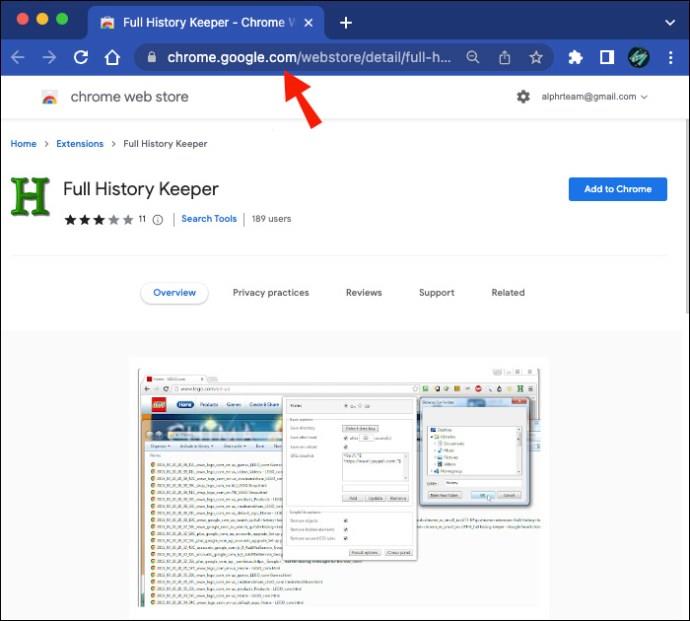
- Collegalo al tuo account Chrome per iniziare a salvare la cronologia del browser.
Tuttavia, questo metodo sarà inefficace quando Chrome è impostato sulla modalità di navigazione in incognito. Né sarà efficace se l'utente si disconnette dall'account Chrome.
Disabilita Elimina cronologia esplorazioni Chrome Windows
Utilizza la console di amministrazione di Google Apps per impedire alle persone con cui condividi il tuo PC Windows di eliminare la cronologia del browser; Ecco come.
- Vai su admin.google.com, quindi accedi.
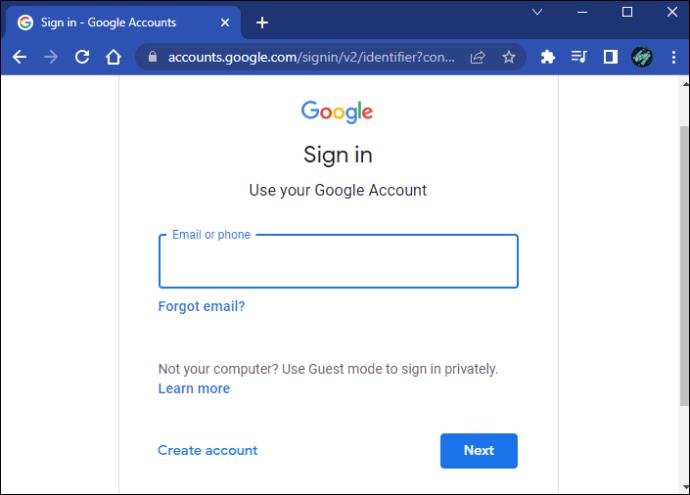
- Fare clic sull'opzione "Gestione dispositivo".
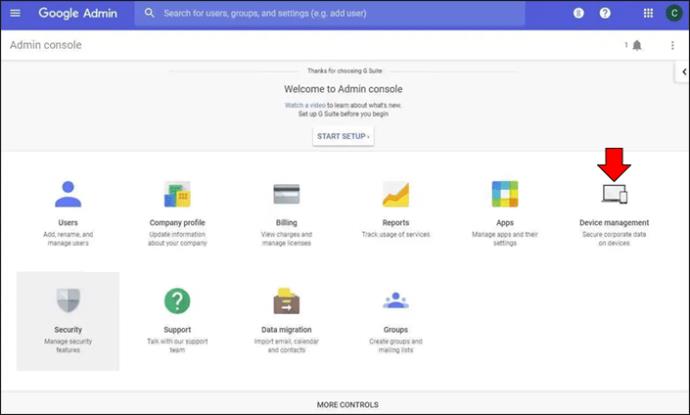
- Seleziona "Gestione di Chrome".

- Scegli "Impostazioni utente", quindi vai su "Sicurezza".
- In "Modalità di navigazione in incognito", dal menu a discesa, seleziona "Disattiva modalità di navigazione in incognito".
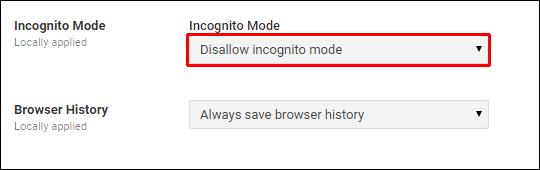
- Scorri verso il basso fino al menu a discesa dell'opzione "Cronologia browser" e seleziona "Salva sempre la cronologia del browser".
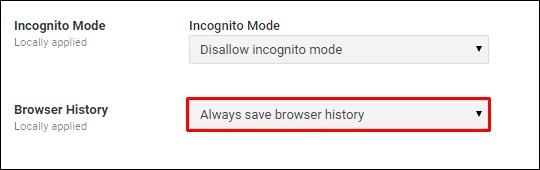
Qualcuno con esperienza tecnologica di medio livello può aggirare questo metodo. Se questa è una possibilità, considera l'installazione di un'estensione della cronologia. L'estensione Full History Keeper registra tutti i siti visitati anche dopo che la cronologia è stata cancellata dal browser.
- Vai al Chrome Web Store per trovare l' app Full History Keeper .
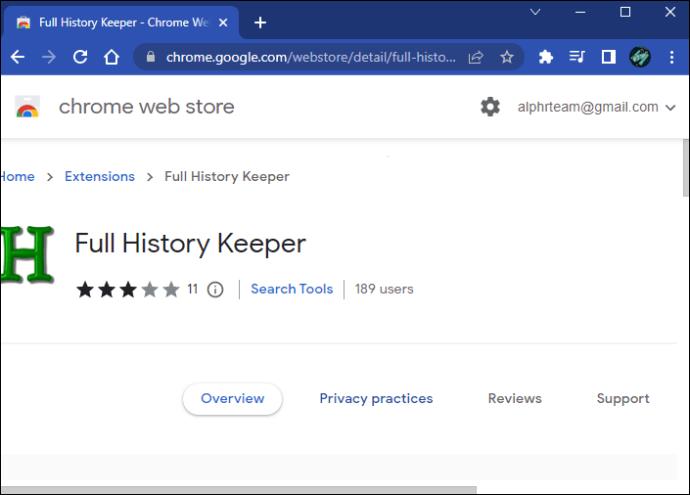
- Premi "Aggiungi a Chrome" per iniziare a salvare la cronologia del browser.
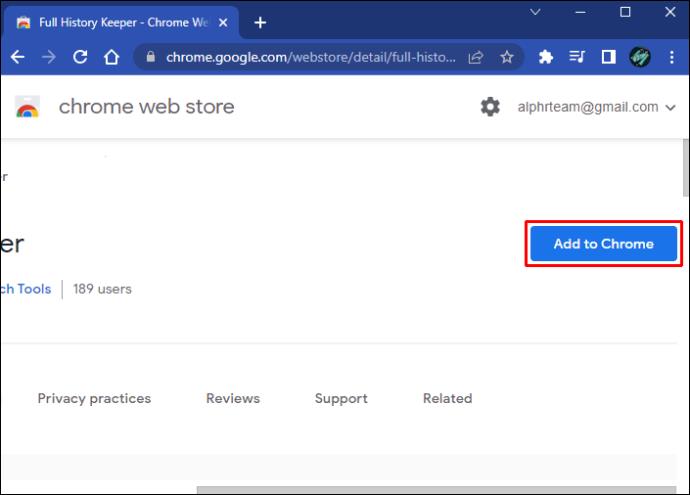
Questo metodo non avrà esito positivo se Chrome è impostato sulla modalità di navigazione in incognito. Né funzionerà se l'utente si disconnette dall'account Chrome.
Disabilita Elimina cronologia esplorazioni Chromebook
Il tweak per impedire agli utenti di eliminare la cronologia di navigazione di Chrome è leggermente diverso sul Chromebook. Le seguenti istruzioni hanno lo scopo di disabilitare l'opzione di eliminazione della cronologia di navigazione.
- Vai su admin.google.com e accedi.
- Seleziona "Gestione dispositivi", quindi "Gestione Chrome".

- Scegli "Impostazioni utente".
- Trova "Lista nera URL" sotto "Blocco URL".
- Digita quanto segue nella casella "Lista nera URL:"
- “
chrome://settings/clearBrowserData/”
- “
chrome://settings-frame/clearBrowserData”
- “
chrome://history-frame/”
- “
chrome://history/”
- Salva le modifiche.
Disabilita l'eliminazione della cronologia di navigazione in Chrome su un iPhone
Se vuoi tenere traccia dei siti visitati da te e da tutte le altre persone sul tuo iPhone, puoi accedere alla funzione “Le mie attività” tramite l'app Google per visualizzare queste informazioni; Ecco come.
- Apri l' app Google .

- In alto a destra, tocca l'immagine del profilo per accedere al profilo dell'altro utente se non ha già effettuato l'accesso.
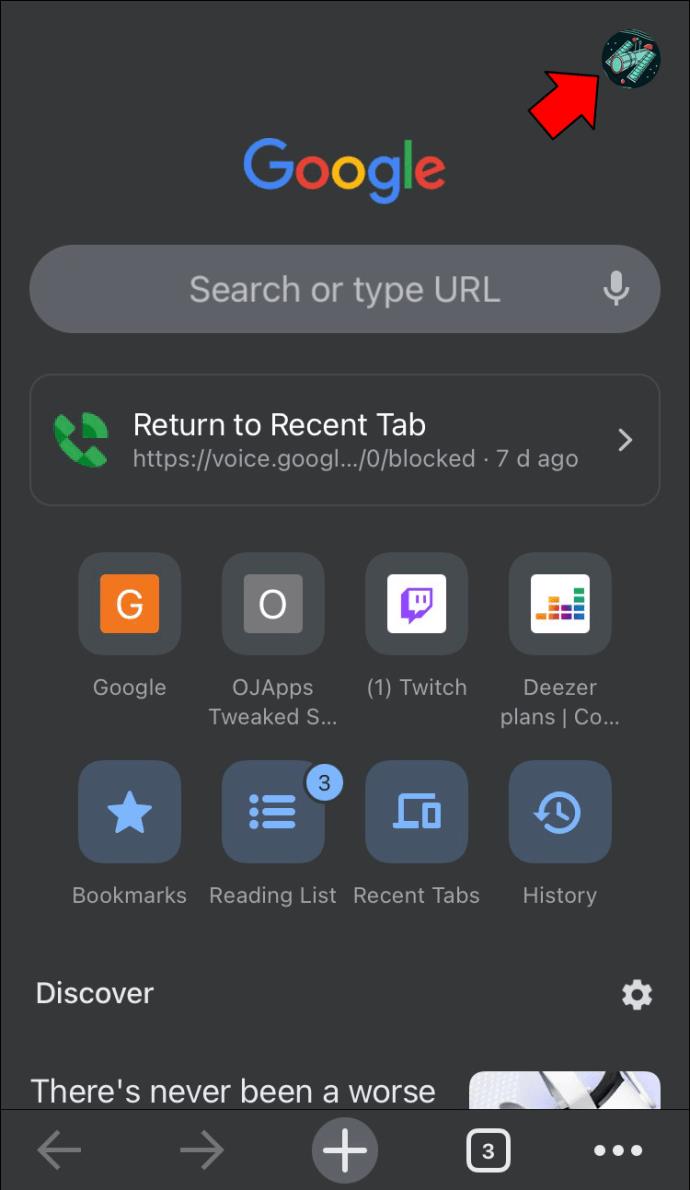
- Sotto l'account selezionato, tocca "Gestisci il tuo account Google".
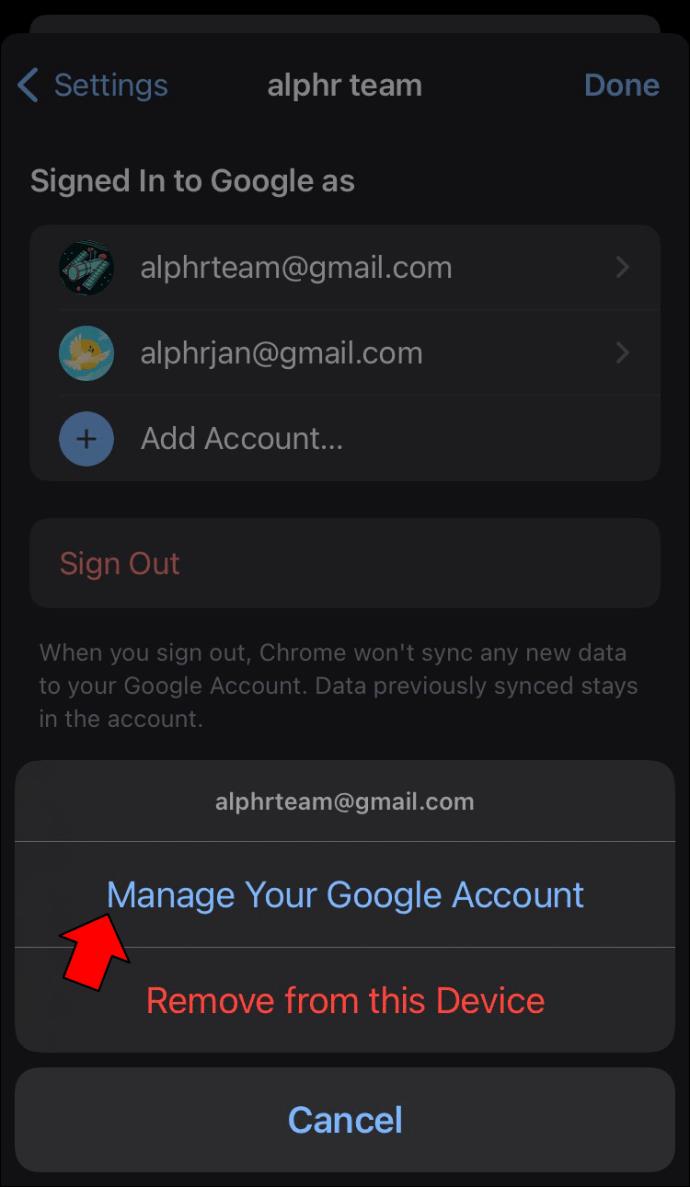
- Premi la scheda "Dati e privacy".
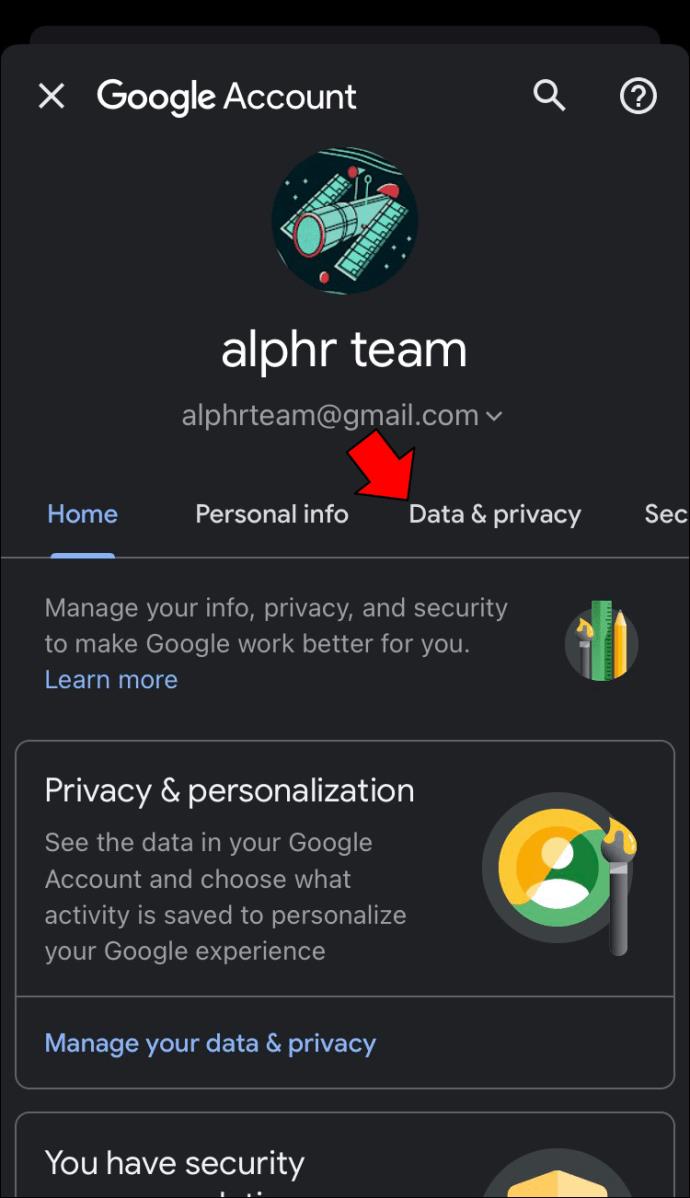
- Scorri verso il basso fino a "Impostazioni cronologia" e scegli "Le mie attività".
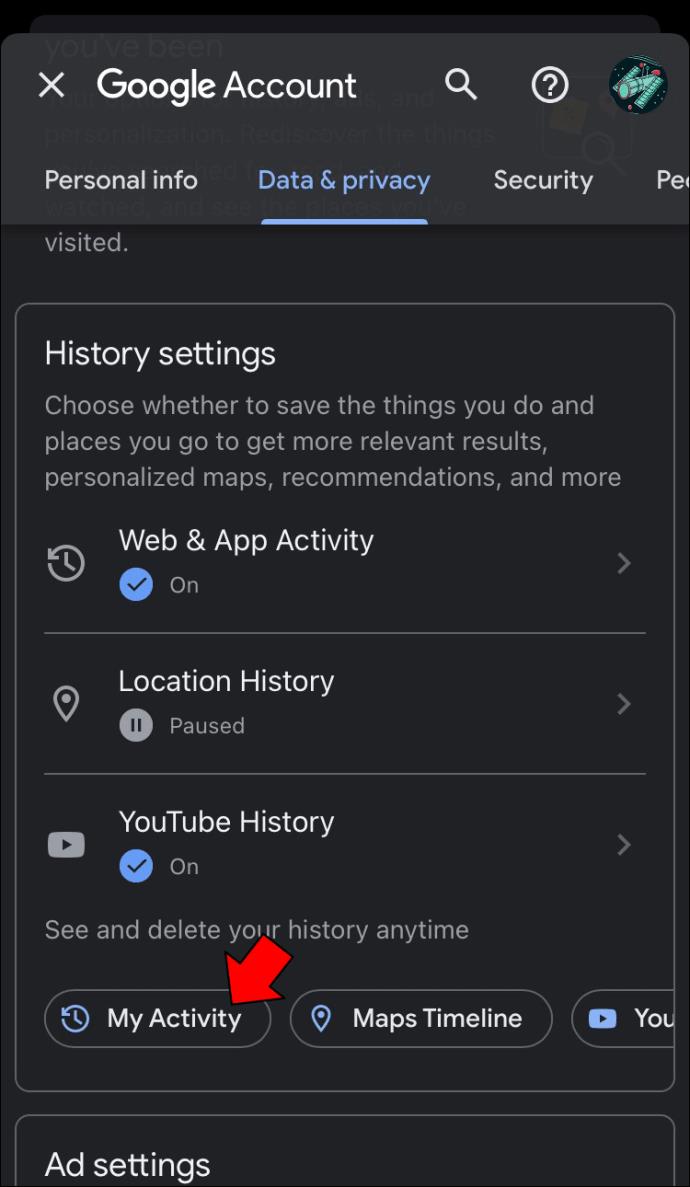
L'opzione "Non eliminare automaticamente l'attività" è abilitata per impostazione predefinita. Se lo desideri, puoi impostarlo per eliminare automaticamente le attività più vecchie di 3, 18 o 36 mesi.
Disabilita l'eliminazione della cronologia di navigazione in Chrome su Android
Per tenere traccia dei siti visitati da tutti coloro che utilizzano il proprio dispositivo Android, è possibile accedere a queste informazioni per ciascun utente tramite la sezione "Le mie attività" dell'app Google; Ecco come.
- Avvia l' app Google .

- Tocca l'immagine del profilo in alto a destra per passare a un altro utente se non ha già effettuato l'accesso.
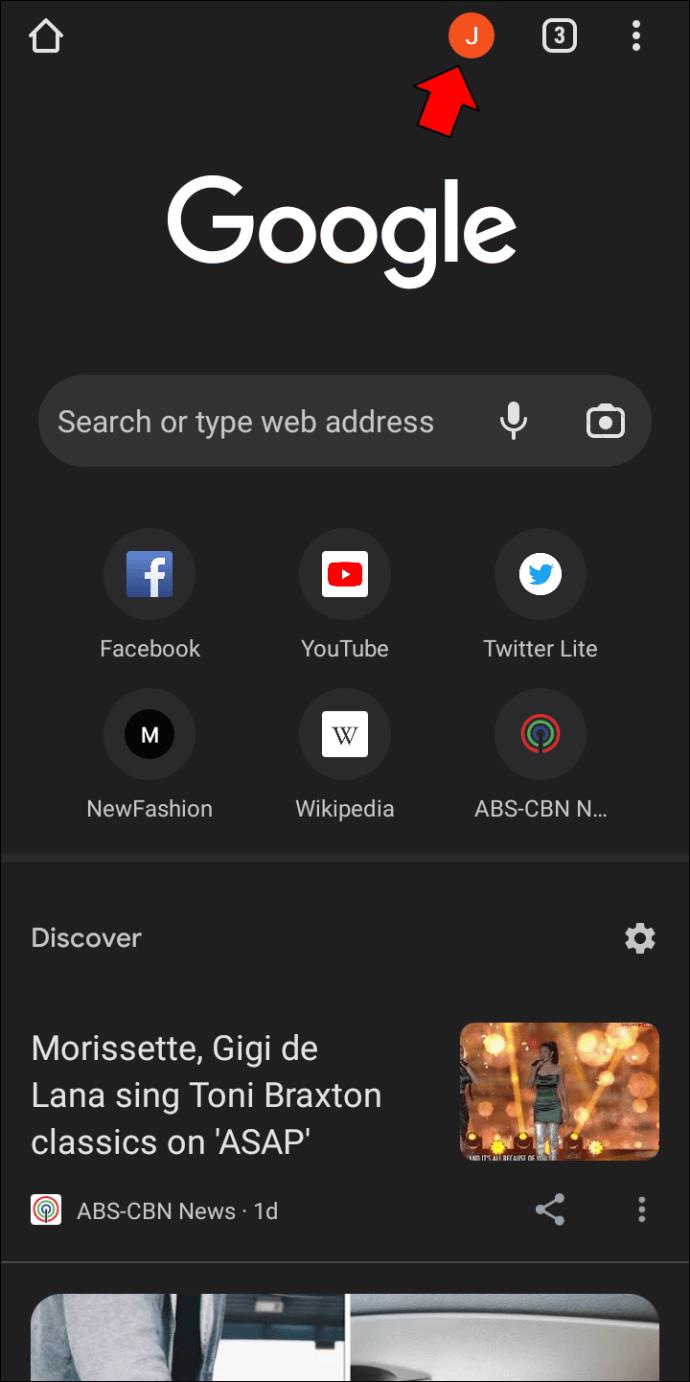
- Sotto l'account selezionato, tocca "Gestisci il tuo account Google".
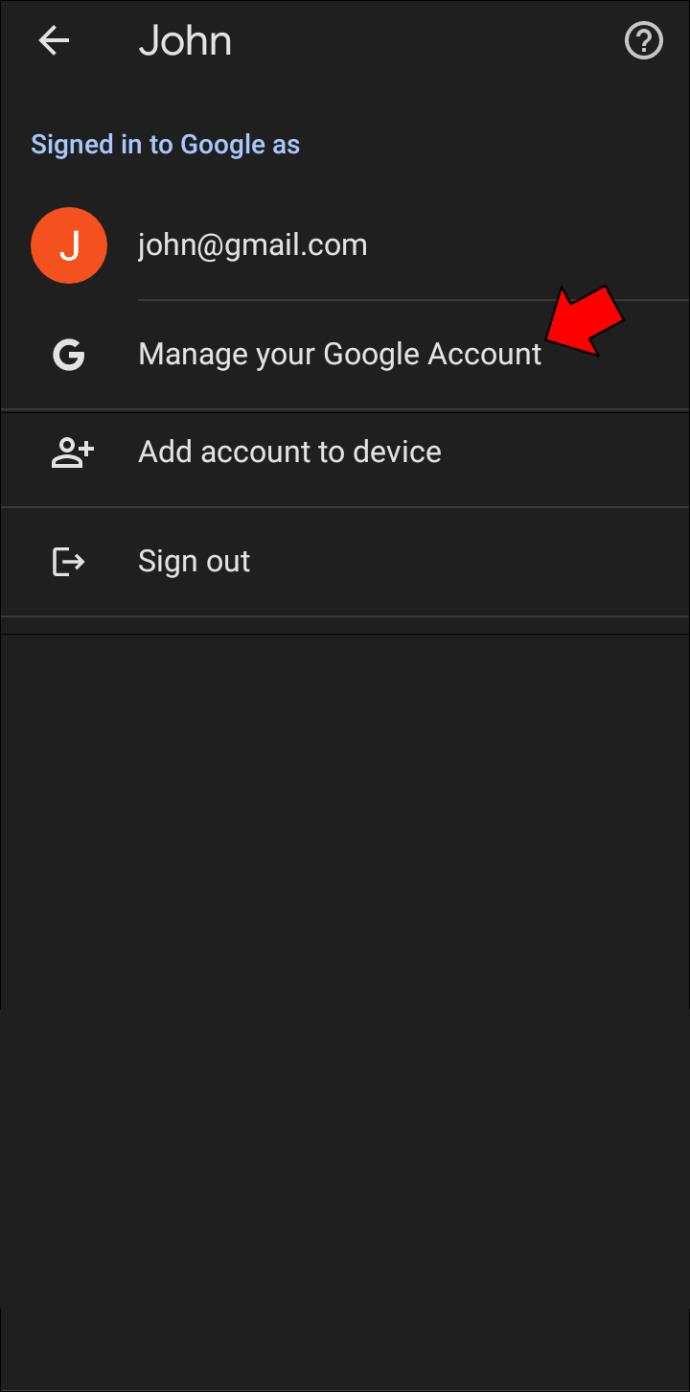
- Tocca la scheda "Dati e privacy".
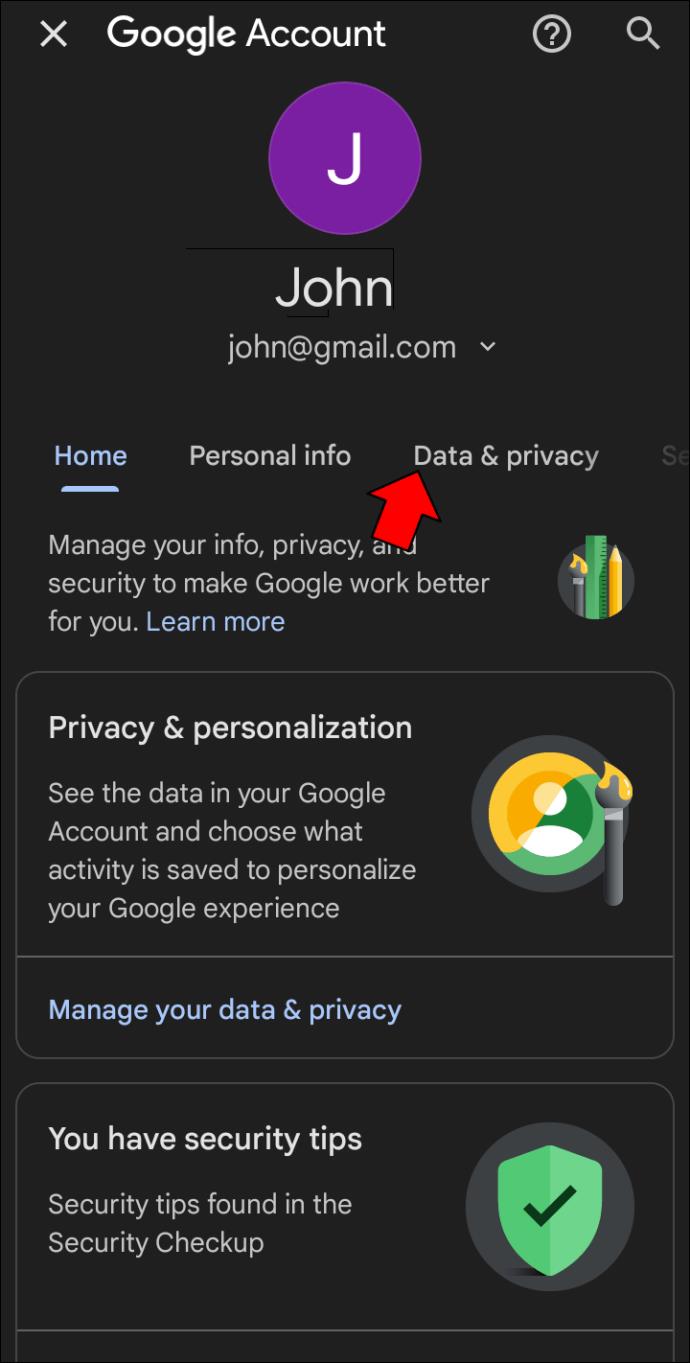
- Scorri verso il basso fino a "Impostazioni cronologia" e seleziona "Le mie attività".
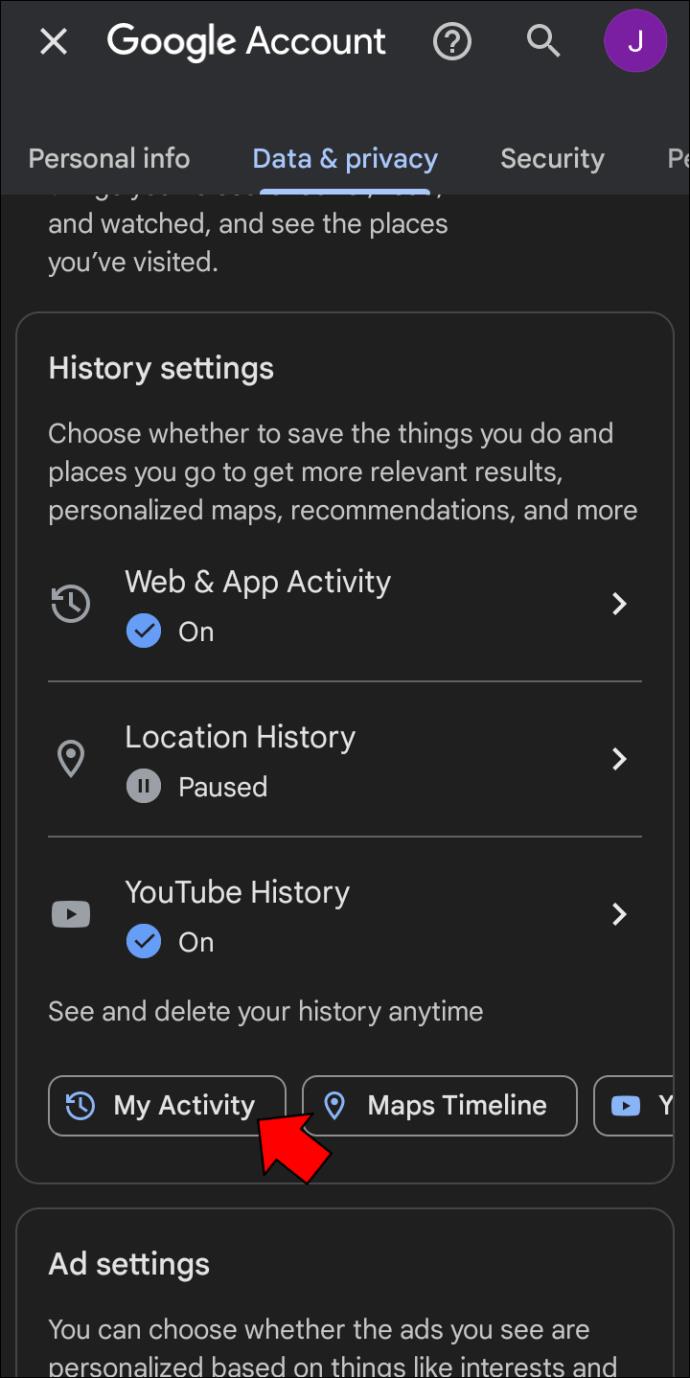
L'opzione "Non eliminare automaticamente l'attività" è abilitata per impostazione predefinita. Puoi impostarlo per eliminare automaticamente le attività più vecchie di 3, 18 o 36 mesi, se lo desideri.
FAQ
Come posso bloccare la mia cronologia su Google Chrome?
Ecco come impostare una password per l'accesso per eliminare la cronologia di Internet.
1. Apri una nuova pagina web e vai alla pagina Le mie attività su Google .
2. Selezionare il collegamento "Gestisci la verifica della mia attività".
3. Fai clic sull'opzione "Richiedi verifica aggiuntiva", quindi su "Salva".
Qualcuno può vedere la mia cronologia di navigazione da un altro computer?
Sì, quando sei connesso a una rete sotto il controllo di un'altra persona, questa può vedere la tua cronologia di navigazione. Ad esempio, il tuo capo o l'amministratore di rete possono vedere quasi tutto ciò che fai nell'ambiente di lavoro.
Una VPN nasconderà la mia cronologia al mio provider di servizi Internet?
Quando utilizzi la VPN, tutto il tuo traffico Internet verrà crittografato, nascondendo così efficacemente la tua attività al tuo ISP. Tuttavia, il tuo ISP potrebbe essere ancora in grado di dire che stai utilizzando una VPN e per quanto tempo, in base al fatto che il traffico crittografato è diretto a un indirizzo IP di un server VPN. Puoi controllare le nostre scelte per i migliori servizi VPN .
Gli utenti possono comunque eliminare la cronologia di navigazione
Se più utenti accedono al tuo computer o dispositivo mobile, potresti voler monitorare attentamente i siti visitati. Chrome non offre un modo affidabile per impedire agli altri utenti che utilizzano i tuoi dispositivi di eliminare la cronologia di navigazione. Tuttavia, puoi utilizzare la console di amministrazione per impostare Chrome in modo da salvare sempre la cronologia del browser, utilizzare un'app per salvare tutta la cronologia o accedere all'attività dell'altro utente tramite "Le mie attività". Sfortunatamente, queste soluzioni alternative sono solo parzialmente efficaci e chiunque abbia una conoscenza tecnologica di medio livello potrebbe aggirarle. Quindi tienilo a mente.
Quale metodo pensi sarebbe il più efficace nella tua situazione? Raccontacelo nella sezione commenti qui sotto.